Периодически у каждого из нас возникают проблемы с мобильными устройствами - тормозит, зависает, не реагирует на команды. И в таких случаях требуется перезагрузка телефона. Но что делать, если обычное выключение и включение не помогает? В таких ситуациях полезно знать, как сделать полную перезагрузку с помощью кнопок. Это простая манипуляция, благодаря которой можно исправить многие проблемы и снова получить функциональное мобильное устройство.
Перед тем как приступить к полной перезагрузке телефона, зажимая кнопки, важно понимать, что этот способ может быть разным для разных производителей и моделей смартфонов. В данной инструкции речь пойдет об универсальных ключевых комбинациях, которые работают на большинстве современных устройств.
Для начала необходимо приложение или экран, которое вызывает проблемы, закрыть. В случае, если экран замерз, нажмите и удерживайте одновременно две физические кнопки на устройстве - кнопку включения/выключения и громкости вниз. Зажимайте их не менее 10 секунд. После этого телефон должен перезагрузиться, и создающая проблему программа или приложение будет закрыто.
Помощь в случае зависания телефона: перезагрузка
- Нажмите и удерживайте кнопку включения/выключения. Обычно эта кнопка расположена на верхней или боковой панели телефона. Удерживайте ее до тех пор, пока не появится меню выбора действий.
- Выберите "Перезагрузить" или "Выключить". Если появилось меню выбора действий, просто нажмите на соответствующий пункт. Если такого меню нет, продолжайте держать кнопку включения/выключения до полной остановки и выключения телефона.
- Подождите несколько секунд. После того, как телефон выключится, подождите несколько секунд, прежде чем включать его обратно. Это даст устройству время для полной выгрузки и перезагрузки.
- Нажмите и удерживайте кнопку включения/выключения. Чтобы включить телефон, нажмите и удерживайте кнопку включения/выключения до тех пор, пока не увидите логотип производителя или загрузочный экран.
Если после выполнения этих шагов ваш телефон все еще не функционирует нормально, возможно, вам потребуется обратиться к специалистам или сервисному центру для дополнительной помощи.
Когда нужно сделать полную перезагрузку?

Полная перезагрузка телефона может потребоваться, когда устройство начинает работать некорректно или не отвечает на команды. Ниже приведены ситуации, в которых рекомендуется сделать полную перезагрузку телефона:
- Устройство зависло и не реагирует на нажатия клавиш;
- Программы и приложения работают медленно или вылетают;
- Телефон нагревается или быстро разряжается;
- Соединение с Интернетом или сотовой сетью отсутствует или нестабильно;
- Телефон периодически перезагружается сам по себе;
- Возникли проблемы с работой операционной системы или системными приложениями.
Сделав полную перезагрузку, можно попытаться исправить множество неполадок и вернуть устройству нормальную работу.
Перед началом перезагрузки: важные шаги

Перед тем, как выполнить полную перезагрузку телефона с помощью зажатия кнопок, необходимо выполнить следующие важные шаги:
- Сохраните важные данные: Перед перезагрузкой убедитесь, что все ваши важные данные, такие как контакты, сообщения, фотографии и видео, сохранены на другом устройстве или в облаке. Это позволит вам избежать потери информации.
- Зарядите телефон: Убедитесь, что уровень заряда вашего телефона достаточно высок, чтобы выполнить перезагрузку. Это поможет избежать нежелательных сбоев во время процедуры перезагрузки.
- Удалите лишние приложения: Перед перезагрузкой телефона рекомендуется удалить все ненужные приложения. Это поможет ускорить процесс перезагрузки и освободить память устройства.
Следуя этим важным шагам, вы будете готовы к выполнению полной перезагрузки телефона с помощью зажатия кнопок.
Перезагрузка через сочетание кнопок: работает всегда
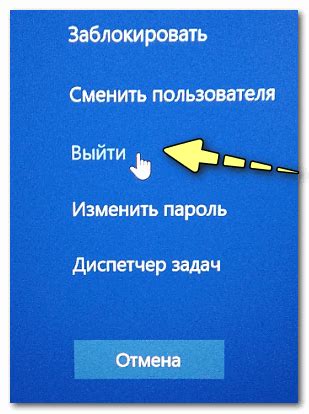
Для полной перезагрузки телефона необходимо выполнить следующие действия:
- Найдите кнопку питания на своем устройстве. Обычно она расположена на боковой или верхней стороне.
- Удерживайте кнопку питания вместе с другой кнопкой, которая может быть назначена для перезагрузки телефона. Это может быть кнопка громкости или кнопка домой, в зависимости от модели.
- Продолжайте удерживать эти две кнопки в течение нескольких секунд, пока не появится экран с вариантами действий.
- На экране выберите опцию "Перезагрузить" или "Restart", используя кнопки громкости для перемещения по меню и кнопку питания для подтверждения выбора.
- Дождитесь, пока телефон перезагрузится полностью. Это может занять несколько секунд.
Таким образом, перезагрузка телефона через сочетание кнопок позволяет выполнить полную перезагрузку даже в случаях, когда стандартный способ не срабатывает. Этот метод может быть полезен, когда устройство зависло или не реагирует на команды.
Как сделать полную перезагрузку на разных моделях телефонов?

Перезагрузка телефона может понадобиться в различных ситуациях, например, если устройство зависло или работает медленно. Но процесс перезагрузки может отличаться на разных моделях телефонов. В данной статье мы рассмотрим основные способы перезагрузки на популярных моделях.
iPhone
Чтобы сделать полную перезагрузку на iPhone, выполните следующие действия:
- Удерживайте одновременно кнопку "Включение/выключение" и кнопку "Громкость вниз" (или "Домой" для моделей iPhone 6S и старше) до появления экрана с логотипом Apple.
- Отпустите кнопки и дождитесь полной перезагрузки устройства.
Примечание: Некоторые модели iPhone, такие как iPhone X, имеют отличия в процессе перезагрузки. Вы можете ознакомиться с различными способами перезагрузки для конкретной модели в инструкции пользователя.
Samsung Galaxy
Для полной перезагрузки на смартфонах Samsung Galaxy следуйте этим шагам:
- Удерживайте кнопку "Включение/выключение" и кнопку "Громкость вниз" одновременно в течение нескольких секунд, пока экран не погаснет.
- Отпустите кнопки и затем повторно нажмите и удерживайте кнопку "Включение/выключение", пока не появится логотип Samsung.
- После этого отпустите кнопку и дождитесь, пока телефон полностью перезагрузится.
Huawei
Вот как сделать полную перезагрузку на телефонах Huawei:
- Удерживайте кнопку "Включение/выключение" и кнопку "Громкость вниз" одновременно в течение нескольких секунд, пока экран не станет черным.
- Затем отпустите кнопки и нажмите и удерживайте кнопку "Включение/выключение" до появления логотипа Huawei.
- После этого отпустите кнопку и дождитесь, пока телефон полностью перезагрузится.
Примечание: В некоторых моделях Huawei, таких как P20, процесс перезагрузки может отличаться. Имейте в виду, что процесс полной перезагрузки может быть описан в руководстве по эксплуатации для вашей конкретной модели.
Однако, вне зависимости от модели телефона, полная перезагрузка поможет восстановить работоспособность устройства и решить некоторые проблемы с программным обеспечением.
Полезные советы для безопасной перезагрузки

- Выберите правильные кнопки: Перед выполнением перезагрузки убедитесь, что вы нажимаете правильные кнопки. Каждая модель смартфона может иметь свою комбинацию клавиш для полной перезагрузки. Обычно это комбинация кнопок включения и громкости или кнопки включения и домашней кнопки.
- Проверьте загрузку: Действительно, не всегда причиной проблемы может быть «завис» смартфона. Убедитесь, что подключение аккумулятора не прервано, и попробуйте подключить устройство к зарядному устройству, чтобы убедиться, что проблема не связана с низким зарядом батареи.
- Сохраните свои данные: Прежде чем перезагружать устройство, рекомендуется сделать резервную копию важных данных, чтобы избежать их потери в случае возникновения каких-либо проблем.
- Избегайте сбоев во время обновления: Если ваш устройство загружается, но не отвечает, не рекомендуется выполнение перезагрузки, поскольку это может привести к сбою при установке обновлений системы.
- Подождите некоторое время: В случае, если устройство виснет или работает медленно, иногда достаточно просто подождать несколько минут, так как перезагрузка может потребоваться на время закрытия всех приложений и освобождения ресурсов.
Особенности перезагрузки на iOS и Android

Перезагрузка телефона может быть полезной, если устройство работает медленно или возникают различные ошибки. Однако, процесс перезагрузки может немного отличаться на разных операционных системах, таких как iOS и Android.
iOS
Для выполнения полной перезагрузки на устройствах с операционной системой iOS, таких как iPhone или iPad, следуйте этим шагам:
- Нажмите и удерживайте кнопку "Спящий режим" (кнопка блокировки) на боковой или верхней панели устройства.
- Подождите, пока не появится ползунок для выключения устройства.
- Передвиньте ползунок вправо, чтобы выключить устройство.
- Подождите несколько секунд, а затем нажмите и удерживайте кнопку "Спящий режим" снова, чтобы включить устройство.
После выполнения этих шагов ваше iOS-устройство будет полностью перезагружено.
Android
На устройствах с операционной системой Android перезагрузка может выполняться несколькими способами:
- Наиболее распространенный способ - удержание кнопки "Включения/выключения" на боковой или верхней панели устройства до появления контекстного меню.
- В контекстном меню нажмите на опцию "Перезагрузка" или "Выключить".
- Если у вас нет такой опции, удерживайте кнопку "Включения/выключения" до полного выключения устройства, а затем включите его снова, удерживая эту же кнопку.
Выполнение перезагрузки на Android-устройствах может незначительно отличаться в зависимости от производителя и модели вашего телефона или планшета. Если у вас возникли трудности, рекомендуется проверить документацию или обратиться к производителю вашего устройства за дополнительной информацией.
Что делать, если телефон не реагирует на перезагрузку?

Иногда бывает, что даже при попытке сделать полную перезагрузку телефон не реагирует на нажатие кнопок. Это может вызвать беспокойство и привести к неудобствам. В таком случае следует попробовать следующие действия:
- Убедитесь, что аккумулятор телефона не разряжен. Подключите телефон к зарядному устройству и дайте ему время на зарядку.
- Проверьте правильность нажатия кнопок. Убедитесь, что вы одновременно зажимаете правильные кнопки для перезагрузки вашего телефона. В некоторых моделях кнопки для перезагрузки могут отличаться.
- Попробуйте сделать жесткую перезагрузку. Для этого одновременно нажмите и удерживайте кнопки включения и уменьшения громкости или кнопку включения и домашнюю кнопку, в зависимости от модели вашего телефона.
- Проверьте наличие повреждений кнопок или разъема зарядки. Если вы заметили какие-либо повреждения, обратитесь в сервисный центр для ремонта.
- Попробуйте подключить телефон к компьютеру. Иногда, когда телефон не реагирует на перезагрузку, подключение к компьютеру может помочь восстановить его работу.
- Если ничего не помогло, обратитесь в сервисный центр. Высококвалифицированные специалисты смогут помочь вам диагностировать и решить проблему с перезагрузкой телефона.
Эти рекомендации помогут вам справиться с проблемой, когда телефон не реагирует на перезагрузку. В большинстве случаев они помогают исправить проблему, но если она сохраняется, не стоит заниматься самостоятельным ремонтом, а лучше обратиться к профессионалам.
Что происходит при полной перезагрузке телефона?

При полной перезагрузке телефона происходит следующее:
Шаг 1: Закрытие приложений Все открытые приложения и программы на устройстве закрываются, освобождая оперативную память и ресурсы. Это помогает ускорить работу устройства и избежать возможных конфликтов между приложениями. | Шаг 2: Очистка памяти При полной перезагрузке телефона внутренняя память устройства очищается от временных файлов, кэша приложений и других ненужных данных. Это помогает освободить дополнительное пространство на устройстве и повысить его общую производительность. |
Шаг 3: Восстановление системных настроек После перезагрузки телефона все системные настройки, такие как настройки Wi-Fi, Bluetooth, звука и экрана, возвращаются к значениям по умолчанию. Это может быть полезно, если вы испытываете проблемы с настройками или если вам нужно сбросить все настройки к исходному состоянию. | Шаг 4: Исправление проблем Полная перезагрузка телефона может решить множество проблем, таких как замедление работы, зависание приложений, ошибки в системе или неполадки в работе различных функций. Если у вас возникают какие-либо проблемы с устройством, полная перезагрузка может быть хорошим первым шагом в их решении. |
Полная перезагрузка телефона может занять несколько минут, и после этого устройство будет готово к дальнейшей работе. Важно отметить, что полная перезагрузка не приводит к потере данных, сохраненных на устройстве, однако рекомендуется регулярно создавать резервные копии важных файлов и данных.
Перезагрузка телефона: шаги по устранению некоторых проблем

Перезагрузка телефона может помочь в решении некоторых проблем, с которыми вы столкнулись. Если ваш телефон завис или работает медленно, попробуйте выполнить следующие шаги:
| Шаг 1: | Удерживайте кнопку питания на вашем телефоне. |
| Шаг 2: | Когда появится меню, выберите опцию "Выключить". |
| Шаг 3: | Подтвердите выключение, нажав на соответствующую кнопку. |
| Шаг 4: | Когда ваш телефон полностью выключится, удерживайте кнопку питания и объема (или кнопку домой, если ваш телефон имеет такую). |
| Шаг 5: | Продолжайте удерживать кнопки до появления логотипа производителя на экране. |
| Шаг 6: | Когда вы увидите логотип производителя, отпустите кнопки. |
| Шаг 7: | Ваш телефон должен перезагрузиться полностью. |
После полной перезагрузки ваш телефон должен начать работать нормально. Если проблемы остаются, попробуйте повторить процесс перезагрузки или обратитесь к специалистам.